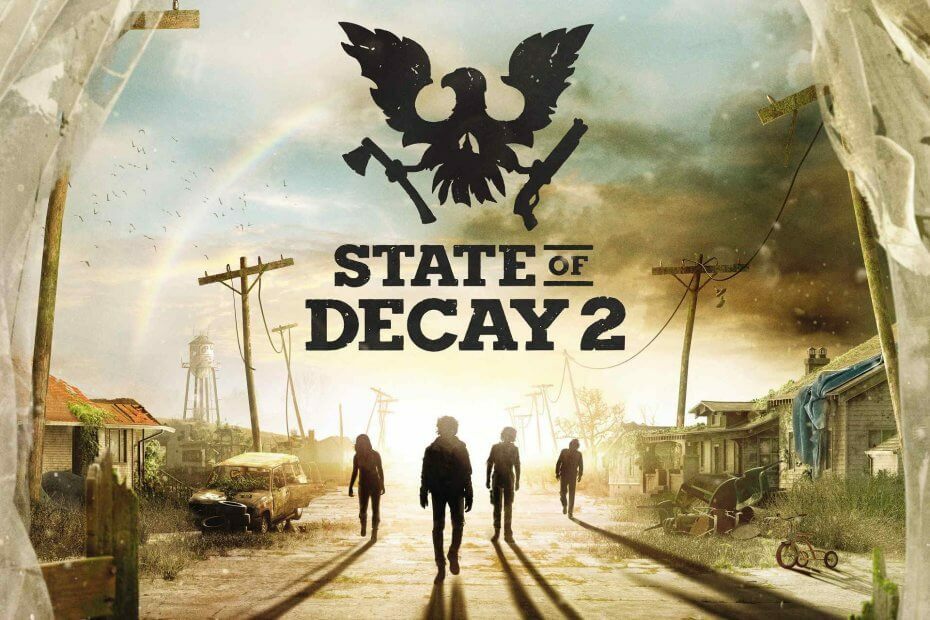- Ограничење процесора, РАМ-а и мреже са убојицом за вруће картице
- Директно интегрисано са Твитцх-ом, Дисцорд-ом, Инстаграм-ом, Твиттер-ом и Мессенгерима
- Уграђене контроле звука и прилагођена музика
- Прилагођене теме у боји компаније Разер Цхрома и форсирање тамних страница
- Бесплатни ВПН и блокатор огласа
- Преузмите Опера ГКС
Роблок је популарна онлајн игра која нуди виртуелни универзум у којем можете живети са пријатељима и породицом. Иако је саму игру релативно лако инсталирати, понекад можете наићи на неке грешке током играња игре. Тхе Жао нам је због још једне игре у току Роблок грешка појављује се приликом покушаја отварања игре како је известио Мицрософт заједница корисника.
Имам овај проблем са кбок оне верзијом роблок-а.
Кад год покушам да уђем у игру, добијем грешку 116. Већ сам променио подешавања приватности, али није помогло.
И даље стоји да морам да променим подешавања. Да ли знате како то решити?
То је општа грешка и може се поправити са неколико подешавања. Следите ове кораке да бисте поправили грешку игре Роблок на рачунару.
Како да сачувам снимке екрана Сниппинг Тоол у привремену меморију?
1. Ресетујте Интернет опције
- Тип Интернет у траци за претрагу прозора и кликните на Интернет опције.
- У Интернет својства отворите прозор Напредно таб.
- Под " Ресетујте поставке Интернет Екплорер-а" кликните Ресетовати дугме.
- Поново кликните на Ресетовати дугме.

- Кликните У реду и Применити да бисте сачували промене.
- Близу Интернет својства прозор и покушајте да отворите Роблок и проверите да ли има побољшања.
Избегавајте проблеме са прегледачем са РОБЛОКС-ом преласком на бољи прегледач. Овде погледајте нашу листу најбољих прегледача
2. Избришите привремене Интернет датотеке
За Гоогле Цхроме:
- Кликните на Мени (три тачке) и изаберите Подешавања.

- Померите се надоле и кликните на Напредно.
- Под "Приватност и сигурност “, кликните на Обриши податке прегледања.

- Иди на Основе картицу, изаберите Временски опсег као што Последња 24 сата.
- Изаберите све опције и кликните на Обриши податке.
- Затворите и поново покрените Гоогле Цхроме и проверите да ли можете да приступите Роблок-у без грешке.
- Ако не, отворите Обриши податке прегледања поново страницу са Подешавања и промените Временски опсег до Последњих 7 дана.
За Мицрософт Едге Цхромиум:
- Кликните „Подешавања и још много тога“ икону или притисните Алт + Ф и изаберите Подешавања.
- У левом окну кликните на „Приватност и услуге”Таб.
- Кликните на Изаберите Шта да обришете под Обриши податке прегледања.

- Изаберите Временски опсег, а затим изаберите све врсте података које желите да избришете.
- Кликните на Јасно сада и затворите страницу са подешавањима.

- Покушајте да приступите Роблок поново и проверите да ли има побољшања. Ако се проблем настави, одаберите друго Временски опсег и покушајте поново.
3. Проверите заштитни зид
- Кликните на Почетак и изаберите Подешавања.
- Иди на Ажурирање и сигурност.
- Изаберите Виндовс безбедност.
- Кликните на Заштитни зид и мрежна заштита.
- Кликните на тренутно активну мрежу.
- Под "Заштитни зид Виндовс Дефендер“, Притисните прекидач да бисте га искључили.

- Затворите прозор подешавања и покрените Роблок. Проверите да ли има побољшања. Обавезно поново омогућите заштитни зид када игра буде покренута.
Ако се проблем настави, покушајте да деинсталирате и поново инсталирате Роблок, као и да ажурирате интернет прегледаче.
ПОВЕЗАНЕ ПРИЧЕ КОЈЕ СЕ ВАМ МОГУ СВИЂАТИ:
- Врхунских 5 ВПН-ова за Роблок који ће заобићи ограничења у вашој земљи
- Решите уобичајене проблеме са Роблоком у оперативном систему Виндовс 10
- 7 софтвера за снимање игара за ИоуТубе за повезивање игре на мрежи